 デジカメやケータイ、スマホで写真を気軽に写真を撮ることが多くなって、写真を整理する機会も増えているのではないでしょうか。今回はiphoto×Photoshopユーザーの方へ、ちょっとしたTipsです。
デジカメやケータイ、スマホで写真を気軽に写真を撮ることが多くなって、写真を整理する機会も増えているのではないでしょうか。今回はiphoto×Photoshopユーザーの方へ、ちょっとしたTipsです。
Macユーザーの方はiLifeのソフトの一つ、iphotoを使って写真を整理している人も多いと思います。iPhotoは使い始めるととても便利です。写真を整理するだけではなく、色調補正、傾き補正、などの簡単なレタッチはiPhotoソフト内で出来てしまいます。
iPhotoの写真のオリジナルファイルはどこにあるの?
まずはiPhotoのオリジナル画像ファイルはどこに格納されているのでしょうか。iphotoを使い始めたときはオリジナルファイルの位置がわからずあわてました…。ファイルの格納場所はコチラです↓
『ピクチャフォルダ>iPhoto Library』を選択した状態で右クリックします。『パッケージの内容を表示』を選択します。
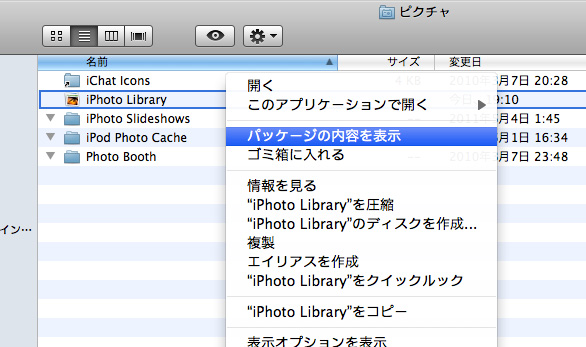
すると普段のファイル表示と同じ様に写真を閲覧することができます。
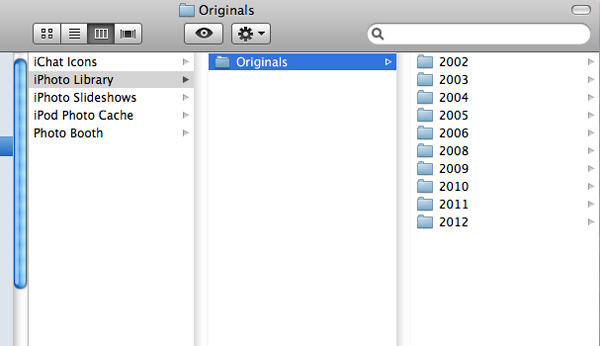
![]()
iPhotoの写真をPhotoshopで編集する場合の設定
iPhotoでも写真の編集はできるのですが、もう少し凝った加工をしたい!と思ったときはやはり使い慣れたPhotoshopがよかったりします。
iPhotoの写真ファイルを編集したい時、上の方法でオリジナルファイルを探してPhotoshopで開いて編集して上書き…という方法でもできるのですが、毎回オリジナルファイルを探すのは面倒ですよね。
iPhotoの写真を常にPhotoshopで編集する方は、環境設定でPhotoshopと関連付けしておけば、編集の際に自動でPhotoshopが開いてくれます。
これは本当に便利。
1.iphoto>環境設定を開く
2.『写真の編集』をアプリケーションで編集を選択
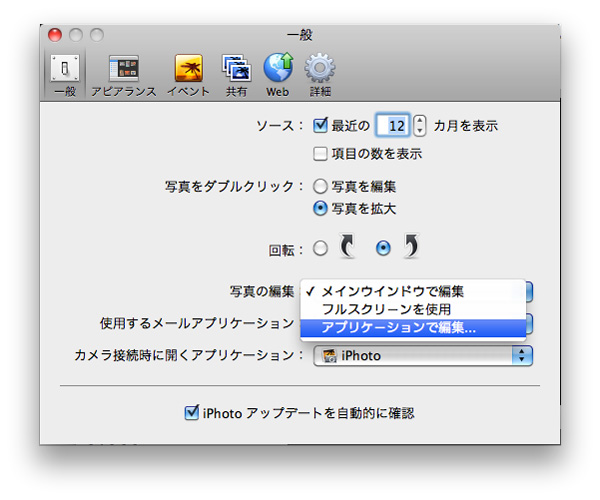
3.『写真の編集』をPhotoshopに変更
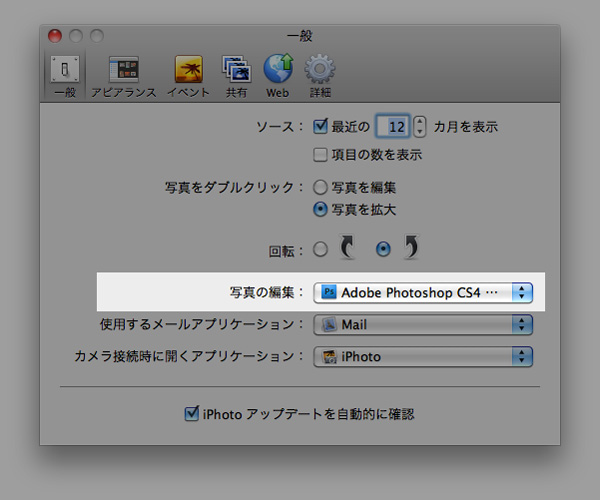
この設定をしておくことで、iphotoから編集したい写真を見つけた時に、『外部エディタで編集』を選べば、Photoshopで写真が開きます。
(ショートカット:『Option』+ダブルクリックでもOK)
この設定で、編集の度にオリジナルファイルの所在を探さなくてもよくなり、時間もかなり短縮できます。環境設定は後回しにしがちなんですが、よく使うソフトは自分が使いやすいようにカスタマイズしておくと、結局は時間を節約できると思います。ぜひおためしください。
![]()